En komplet guide til at tilføje lyd i After Effects
Vil du lære hvordan man tilføjer lyd i After Effects? Nå, det er nødvendigt at indsætte en lydfil ved hjælp af After Effects for at lave komplet og engagerende lyd- og videoindhold. Musik eller lyd spiller en afgørende rolle for at forbedre det samlede endelige output. Det kan endda føre dig til en fremragende lytte- og seeroplevelse. Derudover kan softwaren endda gøre din lydfil bedre, hvilket lader din fil blive en bedre voiceover for bestemt indhold. Så for at vedhæfte en lydfil til After Effects, skal du læse dette indlæg. Vi leverede den mest forståelige måde, du kan følge for at udføre din opgave nemt og effektivt. Uden noget andet, læs dette indlæg, og lad os få en detaljeret diskussion om emnet.

SIDEINDHOLD
Del 1. Effektiv måde at tilføje lyd i After Effects
Før du lærer den mest effektive måde at tilføje musik i After Effects, lad os først introducere programmet. Adobe After Effects er blandt de mest kraftfulde video- og lydredigeringssoftware, der bruges til at lave bevægelsesgrafik og visuelle effekter. Med dette værktøj kan du forvente at opnå fremragende indhold efter redigeringsprocessen.
Går vi tilbage til vores hoveddiskussion, er After Effects-software også et egnet redigeringsværktøj, der er i stand til at tilføje og redigere din lydfil. Det lader dig bruge forskellige funktioner til at forbedre din fil. Det inkluderer remapping, looping, delay, rumklang, stereo gnier og mere. Med disse nyttige funktioner kan vi fortælle, at After Effects er en fremragende lyd editor. For at give dig flere detaljer om softwaren, se en anden detalje nedenfor. Derefter vil du også få en effektiv metode til at tilføje din lyd ved hjælp af programmet.
Hvad vi kan lide ved After Effects
• Softwaren har en jævn proces til at tilføje lydfilen.
• Den kan tilbyde forskellige funktioner til at forbedre lyden.
• Det kan give både grundlæggende og avancerede funktioner for at få et fremragende output.
• Programmet har en 7-dages gratis prøveversion for at kontrollere dets muligheder.
• Den er tilgængelig på Mac- og Windows-operativsystemer.
Hvad vi ikke kan lide ved After Effects
• Programmet har en stejl indlæringskurve.
• Nogle funktioner er udfordrende at lokalisere og betjene.
• Abonnementet for softwaren er dyrt.
• Sørg for, at du har et højspecifikt skrivebord, da softwaren er ressourcekrævende.
• Nogle gange lader programmet dig opleve nedbrud og fejl.
For at lære, hvordan du tilføjer lyd til After Effects, skal du se instruktionerne nedenfor.
Trin 1: Indsæt din lydfil
For det første trin skal du importere din lydfil til After Effects-projektet. Naviger til Fil sektion fra den øverste grænseflade. Vælg derefter Importere > Fil valgmulighed. Når computermappen dukker op, skal du gennemse den lydfil, du vil tilføje. Bemærk, at du kan indsætte forskellige lydfilformater, såsom MP3, M4A, WAV, AIFF og mere. Efter du har importeret filen, kan du allerede se lyden fra projektpanelet.

Trin 2. Tilføj lydfilen til tidslinjen
Fra Projekt panelet, træk og slip din lydfil ind i Tidslinje afsnit. Med det vil den lave et nyt lydlag. Du har også lov til at justere og kontrollere lydlagets varighed og position på tidslinjen for at synkronisere med en anden fil, især videooptagelser.
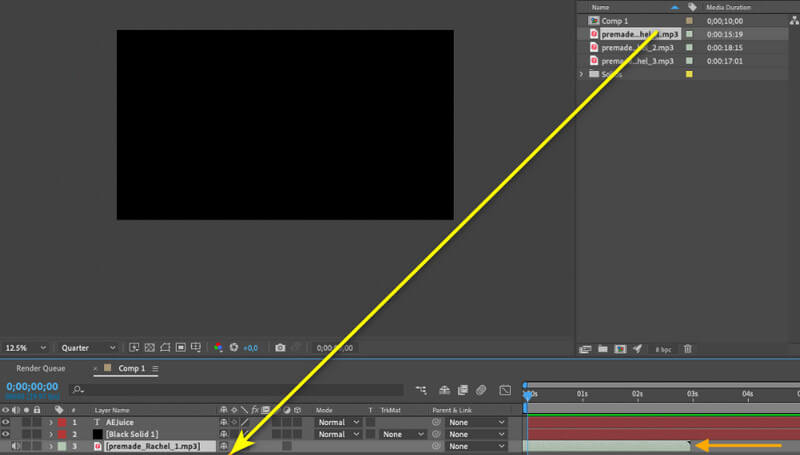
Trin 3. Juster lydstyrken
Du kan også justere lydstyrken. Du kan reducere og øge lydstyrken baseret på dine behov. For at finjustere lydniveauet skal du højreklikke på lydlaget. Fortsæt derefter til Effekt menuen og find lydstyrkeindstillingen under Lyd afsnit. Udover at justere lyden, kan du også ændre equalizeren og andre lydeffekter. Du kan også bruge Stereo mixer funktion til at balancere lydniveauet.
Trin 4. Svimlende og sløjferlyd (valgfrit)
Forskydning og looping af lydfiler er også muligt. For at gøre det, fortsæt til Lag > Tid > Aktiver remapping valgmulighed. Tilføj derefter en ramme i den sidste del af lydlaget og flyt den til startpunktet for at lave en løkke. For at forskyde lyden skal du blot duplikere lydlaget og forskyde det med et par billeder.
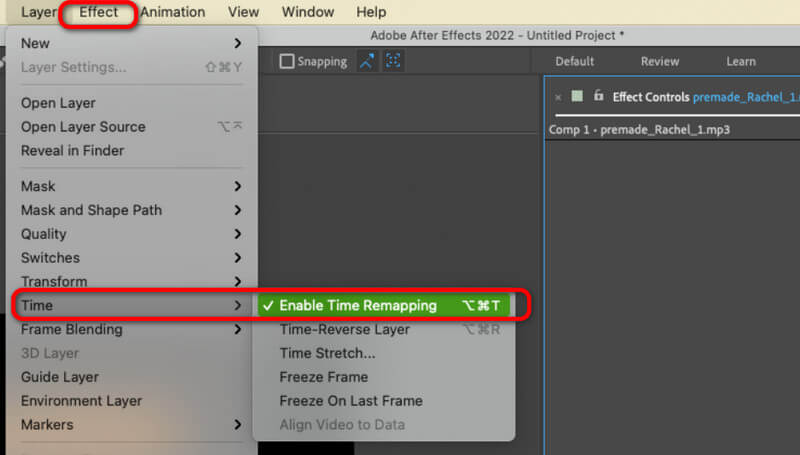
Ved at bruge denne metode har du nu lært, hvordan du sætter lyd i After Effects. Du får også et indblik i, hvordan du håndterer dine lydfiler for at gøre dem mere fantastiske og engagerende.
Del 2. Tips til, hvordan du redigerer lyd i After Effects
Vil du lære mere om, hvordan du redigerer din lyd ved hjælp af After Effects-softwaren? Så skal du læse nogle detaljer nedenfor. Vi giver dig nogle tips til, hvordan du arkiverer, uanset om du er nybegynder eller dygtig bruger.
• Hvis du er en ikke-professionel bruger, kan du bare bruge nogle grundlæggende redigeringsfunktioner fra programmet. Du kan bruge trimmeren og skæreren til at fjerne uønskede dele fra lydsporet. Du kan også bruge lydstyrkejusteringen og panoreringsprocessen for at gøre filen bedre.
• For dygtige brugere kan du bruge nogle avancerede funktioner. Du kan redigere lydrammerne, tilføje nogle lydeffekter, bruge nogle lydfiltre og mere. Du kan også indsætte mere end to lydspor for at have mere komplekse opgaver.
• Når du redigerer lyd, skal du altid huske, at filen skal være i god stand. Med det kan du sikre dig et fremragende output.
• Husk altid, at lange lydfiler kan have stor filstørrelse. Så sørg for, at du har nok lagerplads for at undgå nogle problemer.
• For begyndere, der ønsker at redigere filerne på en meget avanceret måde, er det bedst at bede om vejledning fra fagfolk.
Del 3. Bonus: Bedste Audio Editor og Converter

Det er let at tilføje musik til After Effects-software. Men når det kommer til at gå videre til lydredigeringsprocessen, kan vi fortælle, at det er udfordrende. Så hvis du leder efter meget nemmere software, der lader dig håndtere dine lydfiler problemfrit, så brug Vidmore Video Converter. Ved at bruge denne redigeringssoftware kan du forbedre din fil nemt og øjeblikkeligt. Den kan også tilbyde dig nyttige funktioner, såsom Audio Cutter, for at fjerne uønskede dele fra sporene. Du kan også flette flere spor. Det lader dig også tilføje fade-effekter til din fil for at gøre den mere engagerende.
Ud over det kan du også konvertere din lydfil ved hjælp af programmets Audio Converter-funktion. Du kan omdanne din fil til MP3, AIFF, AC3, AAC, M4A, WAV, FLAC og 200+ digitale formater. Du kan også stole på batchkonverteringsfunktionen til perfekt at konvertere flere lydfiler på én gang. Få adgang til denne software og begynd at polere dine lydfiler.
Konklusion
For at lære, hvordan du tilføjer lyd i After Effects, er denne guidepost perfekt til dig. Du får en detaljeret metode til at få opgaven løst. Du kan også lære, hvordan du redigerer filen fra softwaren. Men da det har en stejl indlæringskurve, kan nogle brugere, især begyndere, have svært ved at bruge programmet. Så hvis du vil redigere dine lydfiler med en meget nemmere proces, skal du bruge Vidmore Video Converter. Det tilbyder en problemfri metode til at håndtere din lyd, hvilket gør den til en kraftfuld lydredigeringssoftware.


